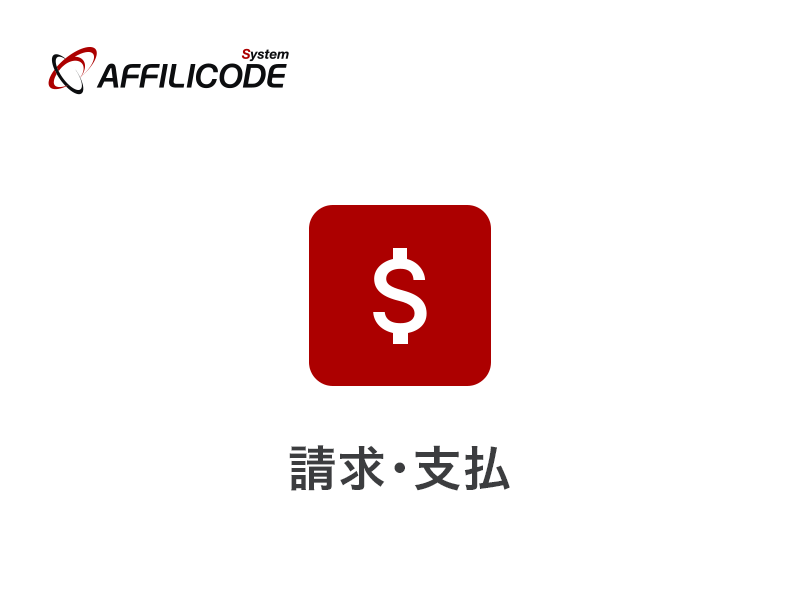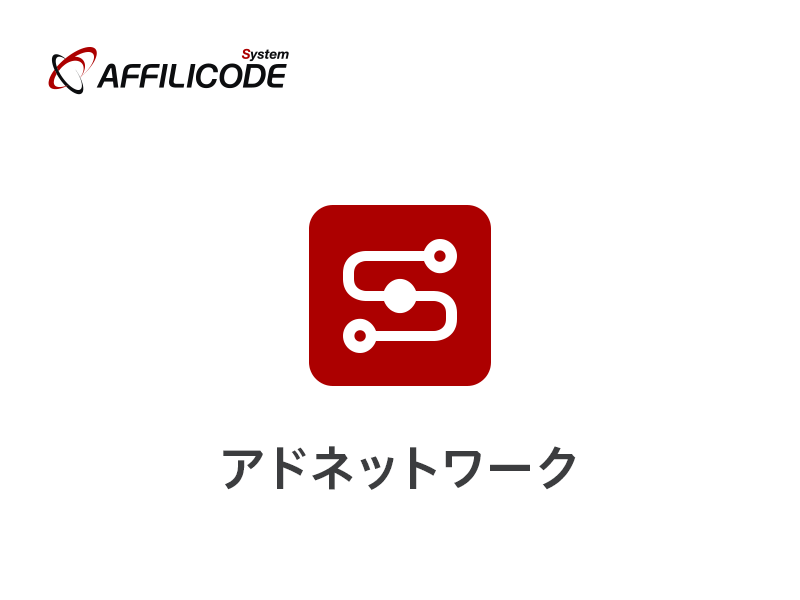
maioに案件を卸す方法
「i-mobile Ad Network」に出稿される方は、こちらから。
maioに案件を卸す方法
本記事では、株式会社アイモバイルが運営する動画アドネットワーク「maio」とアフィリコード・システムとの繋ぎ込みに関する解説を行います。
公式サイト:https://adpf-info.i-mobile.co.jp/
今回の繋ぎ込みは「卸し」案件の内容となります。
アフィリコード・システム → maio
連携のフロー
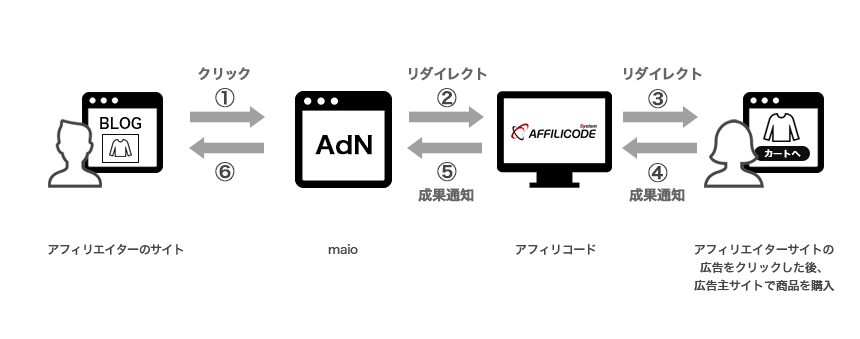
アフィリコード・システムの設定
maioに卸すURLを取得するために、アフィリエイターとメディアを新規で作成します。
1. 新規アフィリエイター登録
アフィリエイターを登録します。
管理者画面:アフィリエイター一覧 > アフィリエイター登録
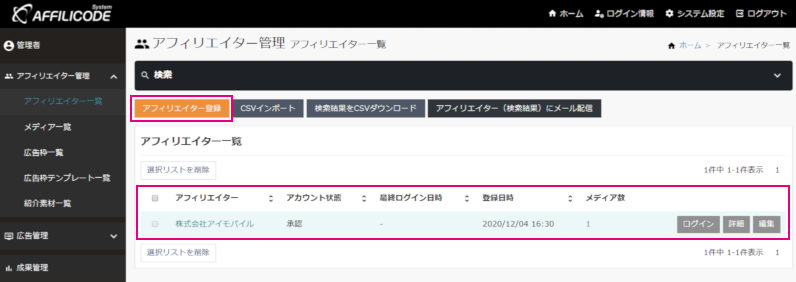
※例として、アフィリエイター名は(株式会社アイモバイル)で設定しています。
2. 新規メディア登録
アフィリエイター登録が完了したら、次にアフィリエイターが扱うメディアを登録します。
管理者画面 > アフィリエイター管理 > メディア一覧
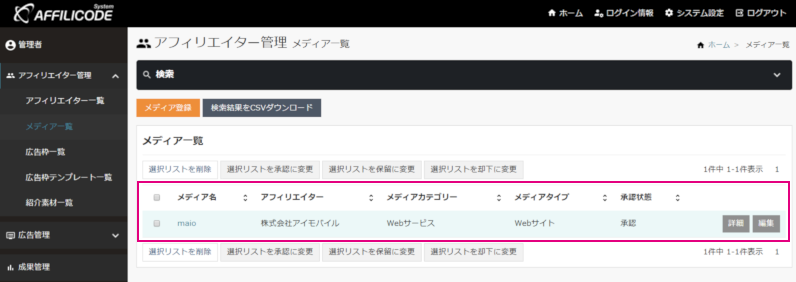
※例として、メディア名は(maio)で設定しています。
3. 広告URLパラメータ変換
メディア作成が完了したら、次に該当のメディアで設定できる広告URLのパラメータをmaio専用のパラメータに変換します。
作成したメディアの詳細画面から、「連携設定」ボタンをクリックします。
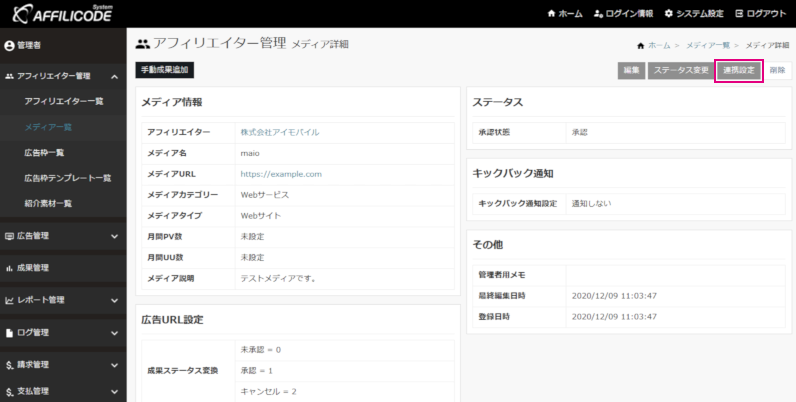
「広告URLパラメータ変換」でパラメータ変換を行います。
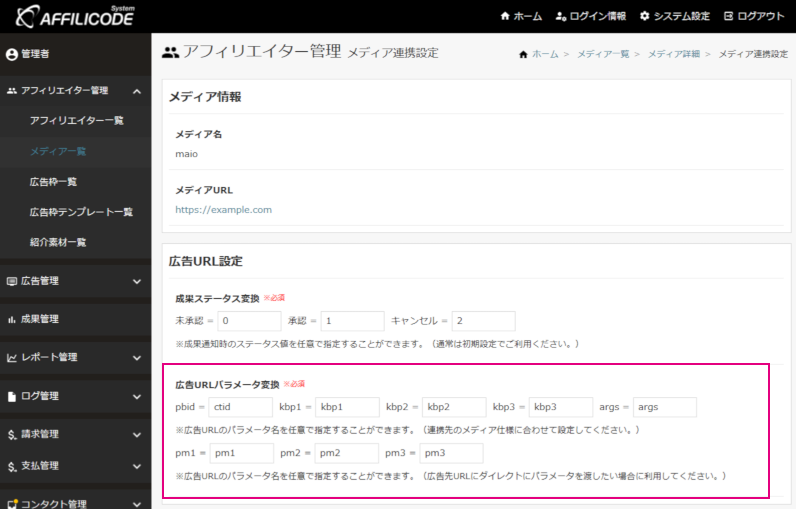
広告パラメータ変換
pbid ⇒ ctid
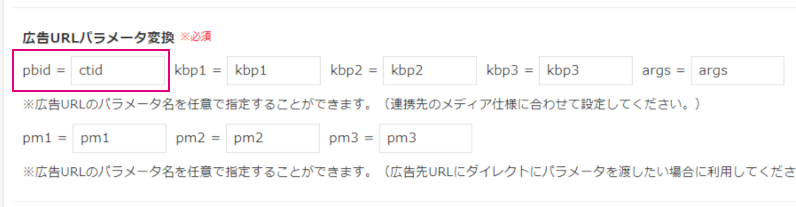
4. キックバック通知設定
パラメータ変換設定が完了したら、次にキックバック通知設定を行います。
設定は「初回発生時のみ通知(未承認・承認)」にチェックを入れます。

5. キックバック通知先URLの設定
次に、成果通知を行う際のキックバック通知先を設定します(図1-7の⑤)。
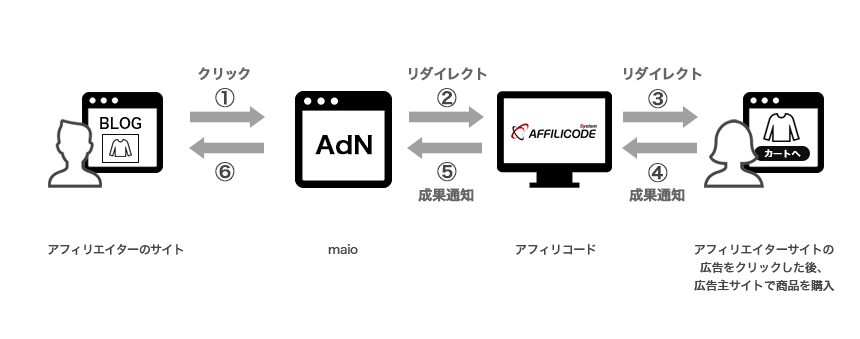
実際に、maioに成果通知を送る「キックバック通知先URL」を設定します。
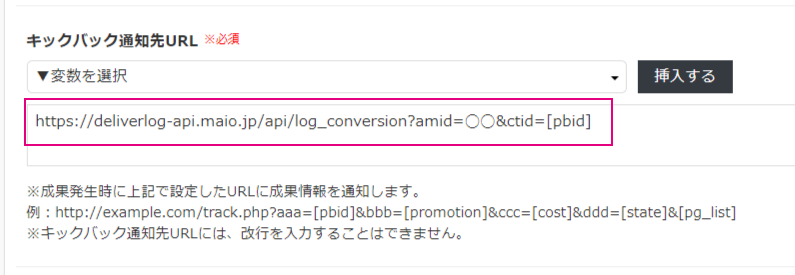
通知先URLは次の通り設定してください。
定額案件
https://deliverlog-api.maio.jp/api/log_conversion?amid=◯◯&ctid=[pbid]※◯◯の箇所は先方へご確認ください。
アフィリコード・システム側でのキックバック設定は以上です。
maioに広告URLを卸す
次に、maioに卸す広告URLをアフィリコード・システムで取得し先方に伝えます。
管理者権限の管理画面:広告詳細ページから「提携申請」(代理申請)→「広告URL取得」する流れで説明します。
※アフィリエイター管理画面にゴッドログイン後にも広告URL取得は可能です。
広告一覧 > 成果テストをする広告 広告詳細 > 提携申請設定 から進みます。
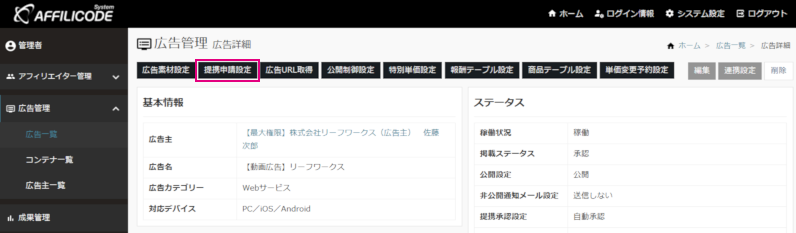
先に作成したアフィリエイター・メディアは「提携未申請」タブにリストされています。一覧の「代理申請」より申請を行います。
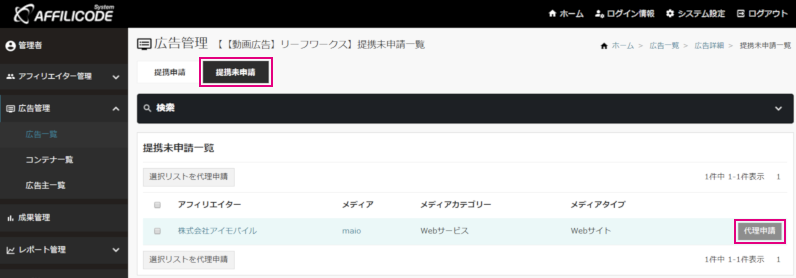
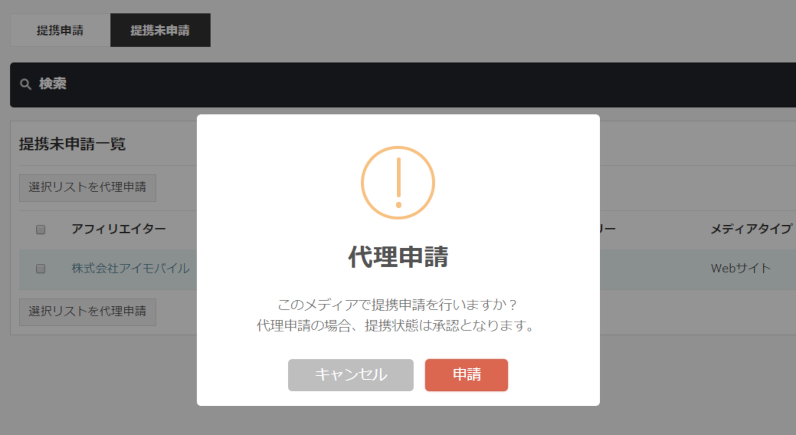
管理者の代理申請の場合、提携状態は最初から「承認」ステータスになります。
次に、広告詳細に戻り、「広告URL取得」より広告URL(アフィリエイトリンク)を取得します。
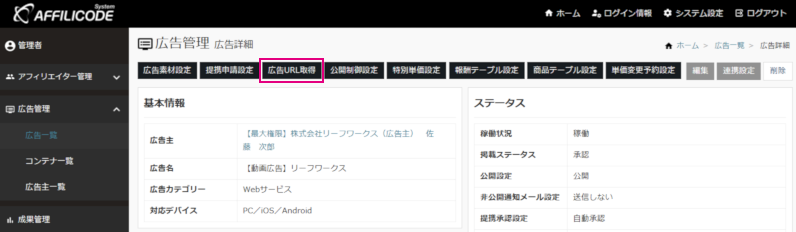
広告URL一覧から「広告URL」欄、もしくは「タグ取得」よりコピーし、メモ帳などに控えておきます。
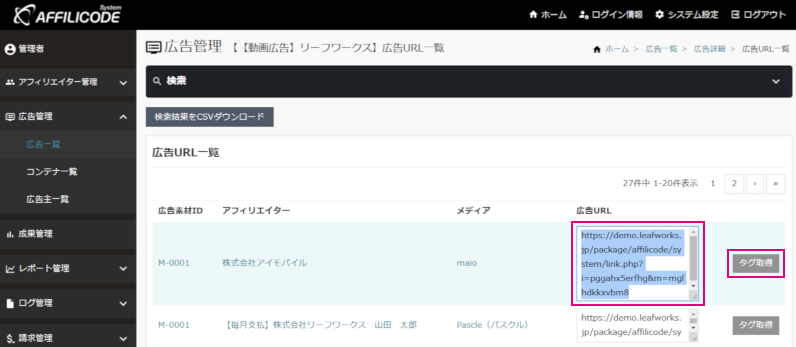
タグ取得 > 広告URL詳細 より取得する場合は、「広告URL」の方をコピーします。
※「広告タグ」はメディアに貼り付けるイメージ画像なので、今回は使用しません。
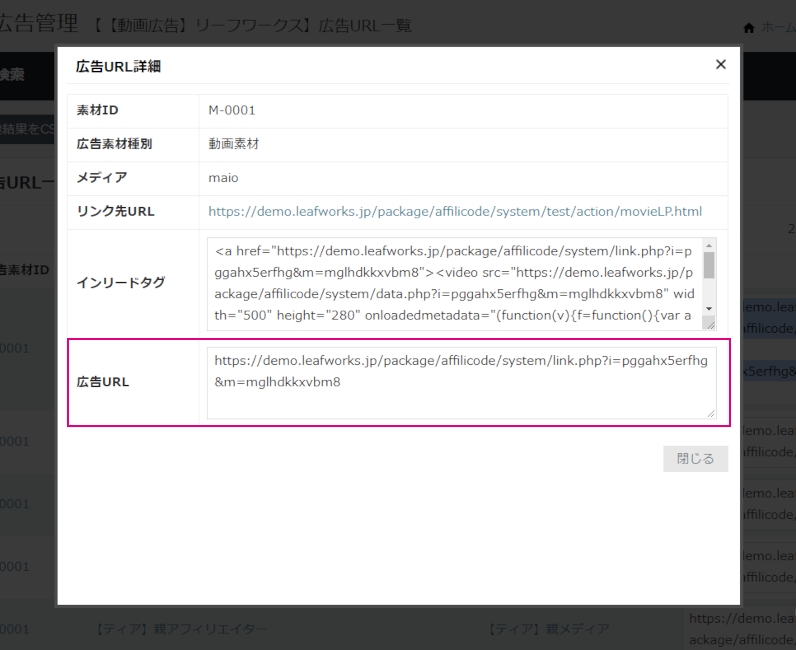
取得した広告URLを先方にお伝えして疎通テストを行います。
疎通テストを行う
maioで発行したURLで疎通テストを行い、両社で成果が発生すると繋ぎ込みが完了となります。
※maio側のシステム仕様が変更された場合、連携方法が変更される可能性があります。